엑셀 자동합계 기능으로 빠르게 계산하기
엑셀은 데이터 관리와 분석을 위한 강력한 도구로, 다양한 기능을 제공하고 있습니다. 특히 합계를 계산하는 일은 많은 사용자들이 빈번하게 수행하는 작업 중 하나입니다. 오늘은 엑셀의 자동 합계 기능을 이용해 빠르고 효율적으로 데이터의 합계를 구하는 방법에 대해 알아보도록 하겠습니다.

자동 합계 기능이란?
엑셀의 자동 합계는 선택한 셀 범위에 있는 숫자를 신속하게 더해주는 기능입니다. 사용자는 복잡한 수식을 직접 입력할 필요 없이 간단한 클릭이나 단축키로 합계를 계산할 수 있습니다. 이 기능은 합계 뿐만 아니라 평균, 최대값, 최소값, 숫자 개수 등의 다양한 요약 통계량도 계산할 수 있도록 해줍니다.
1. SUM 함수와 자동 합계의 차이
엑셀에서 합계를 계산할 때 주로 사용되는 함수는 SUM 함수입니다. 이 함수는 선택한 셀이나 셀 범위의 데이터를 더하는 역할을 합니다. SUM 함수는 다음과 같은 구조로 사용됩니다:
- =SUM(셀1, 셀2, …)
- =SUM(범위)
이와 달리 자동 합계 기능은 사용자가 직접 수식을 입력하지 않고도 빠르게 요약된 값을 얻을 수 있도록 돕는 기능입니다. 자동 합계는 선택한 데이터가 숫자일 경우에만 작동하며, 숫자가 아닌 데이터가 포함되어있을 경우에는 해당 값을 무시합니다.
자동 합계 단축키 사용법
엑셀에서 자동 합계를 계산하기 위한 단축키를 사용하면 작업 속도를 크게 향상시킬 수 있습니다. 특히 자주 사용하는 기능이므로 익숙해지면 매우 유용합니다.
2. 자동 합계 단축키 입력 방법
자동 합계를 계산하기 위해서는 특정 셀을 선택한 후, 다음의 단축키를 순서대로 입력하시면 됩니다:
- ALT 키를 누른 채로 H, U, S를 차례로 입력
이 과정을 통해 선택된 영역의 합계가 즉시 계산되며, 결과는 선택한 셀 아래에 자동으로 표시됩니다. 또한, ENTER 키를 눌러 수식을 완성하면 됩니다.
3. 전체 영역의 합계 구하기
모든 데이터를 한 번에 합산하고 싶으신가요? 이 또한 간단합니다. 원하는 데이터의 전체 영역을 선택한 뒤, 다음 단계를 진행하세요:
- CTRL + A 키를 눌러 전체 영역을 선택
- 자동 합계 단축키 ALT → H → U → S를 입력
이 과정을 통해 여러 개의 표가 있는 경우에도 각 표의 합계를 빠르게 계산할 수 있습니다.
부가적인 기능: 평균, 최대값, 최소값
자동 합계 메뉴는 단순히 합계만 계산하는 것이 아닙니다. 평균, 최대값, 최소값, 숫자 개수와 같은 다양한 통계를 손쉽게 구할 수 있습니다. 필요에 따라 선택된 데이터의 통계를 한 번에 계산할 수 있는 장점이 있습니다.

4. 함수 추가 기능 활용하기
엑셀의 리본 메뉴를 통해 자동 합계 외에도 다른 함수들을 추가로 사용할 수 있습니다. 만약 평균이나 최대값을 구하고 싶다면, 리본 메뉴에서 필요한 기능을 선택해 추가할 수 있습니다. 예를 들어:
- 리본 메뉴의 수식 탭으로 이동
- 자동 합계 메뉴에서 원하는 통계를 선택
이렇게 하면, 원하는 통계 값을 손쉽게 구할 수 있습니다.
유용한 팁과 주의사항
엑셀의 자동 합계 기능을 사용할 때 몇 가지 유의사항을 알고 있으면 좋습니다. 예를 들어, 빈 셀이 데이터 범위에 포함되어 있을 경우 그 빈 셀은 무시되며, 원하는 결과를 정확히 구할 수 있습니다. 반면, 숫자 데이터 외의 값이 포함되어 있을 경우 그 데이터는 제외되니 주의해야 합니다.
5. 반복적으로 사용하기
자동 합계 기능은 처음에는 다소 복잡하게 느껴질 수 있지만, 반복적으로 사용하다 보면 자연스럽게 익숙해질 것입니다. 자주 사용하는 데이터 영역에 대해 자동 합계를 계산하는 습관을 들이면 업무 효율성이 크게 향상될 수 있습니다.
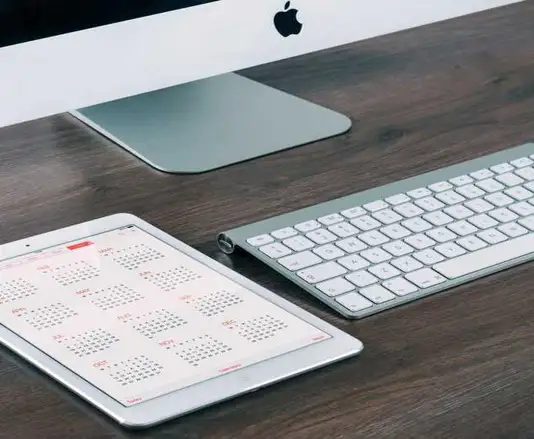
맺음말
엑셀의 자동 합계 기능은 매일 데이터를 다루는 사용자에게 필요한 도구 중 하나입니다. 이 기능을 활용하여 더욱 간편하고 빠르게 데이터를 분석하고 통계 처리를 진행할 수 있습니다. 오늘 소개한 내용을 바탕으로 자동 합계 기능을 적극적으로 활용해 보시기 바랍니다!
자주 찾는 질문 Q&A
엑셀에서 자동 합계 기능은 어떻게 사용하나요?
자동 합계 기능을 사용하려면, 합계를 구하고자 하는 셀 범위를 선택한 후, ALT 키와 H, U, S를 순서대로 누르시면 됩니다. 그러면 선택된 영역의 합계가 자동으로 계산됩니다.
자동 합계와 SUM 함수의 차이는 무엇인가요?
자동 합계는 직접 수식을 입력할 필요 없이 클릭으로 신속하게 합계를 구하는 기능입니다. 반면 SUM 함수는 사용자가 직접 셀이나 범위를 지정하여 합계를 계산하는 함수입니다.
엑셀에서 평균, 최대값, 최소값도 계산할 수 있나요?
네, 엑셀의 자동 합계 기능은 합계 외에도 평균, 최대값, 최소값 등을 손쉽게 계산할 수 있습니다. 필요한 통계를 선택하여 한 번에 구할 수 있는 장점이 있습니다.